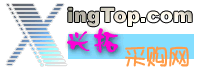 |
|
| WINDOWS注册表探秘 | 中级网络应用 | LINUX园地 | CORELDRAW | FLASH应用 | FRONTPAGE | 常用工具软件 |
| 当前位置:会员服务 > 中级 > 中级网络应用 > 家庭建网硬件安装 |
| 《 家庭建网硬件安装 》 |
| 如果你的家中有两台以上的电脑,你就有理由建立家庭网络。最具有说服力的理由可能是共享Internet访问,简单的情况是:你的家人可以在不同的计算机上同时通过一条电话线和一个Modem上网。 在同一时间,在轻微地牺牲了一点速度的情况下,可以实现多人上网,不论对谁都具有很大的诱惑力。除此之外,还有其它一些重要的理由,如:可以共享文件和打印机;可以通过备份提高系统和重要文件的安全性;可以通过Windows98所提供的Personal Web Server (PWS)学习建立、测试、管理和发布Web页和Web站点;对于喜欢玩游戏的家人来说,建立家庭网络之后可以玩具备网络功能的游戏必定是一个极具有说服力的理由。在说服了家人之后,就可以动手组建家庭网络了。
方案一:Ethernet 10Base2型网络结构 如果你是一位DIY爱好者, 你肯定愿意自己动手建立家庭网络,虽然这会花去你若干天的时间。 但也会得到许多好处,如:节约开支,增加建网经验,满足DIY的好奇心等等。若你以经济、实用、好用、够用为原则,可以选择目前在局域网建设中广为流行的Ethernet 10Base2型网络结构。该网络属于总线型拓扑结构 (即所有的计算机都通过网线相串联) ,因而结构简单,建设方便,经济实用,是一般中小型办公局域网络和家庭网络的首选。该网络的数据传输速率为10Mbps,对于一般家庭网络的应用,如:文件和打印机共享;Web页和Web站点的建立和测试;共享Internet访问和玩网络游戏等是绰绰有余。既是对于一些比较特殊的应用场合,如:频繁而大量地传输多媒体数据等,也可以轻松胜任。 该网络所需的网络联接设备有:网卡、网线、若干BNC T型接头、50欧姆终端电阻器等。 网卡可购买D-Link的带有BNC接头的NE2000兼容网卡, 网线采用RG-58A/U细同轴电缆。 若你同意采用上述网络类型结构并决定了使用何种网络连接设备之后,你就可以按下述步骤建立家庭网络了: 1.网络布线设计,按以下顺序进行:(1)设计好各计算机、打印机等的摆放位置,如果你还想共享Internet访问,应确保有一台计算机与电话线插座很近,或者确信可将电话线插座拉近某一台PC。(2)确定电缆的布线方案,如果所有的计算机和外设都在一个房间内,你可以将所有的电缆布置到计算机的后面。否则,你可能要将电缆穿过门窗玻璃,这种情况将比较麻烦。如果认为电缆的布置非常困难,在布线时最好请专业人员施工。(3)测量每两台PC间的距离,若想将笔记本电脑也连入网中,还要测量最常摆放笔记本电脑的地方到最近的一台PC的距离。⑷、根据测量的长度购买电缆线(型号:RG-58A/U,直径:5mm) ,每段电缆线长度应比测量的实际长度稍长一些,最短的缆线不得短于0.5米。 2.网线制作,制作网线需要的材料有:电缆线、BNC接头、BNC T型接头、BNC桶型接头、金属套头、铜质针头、金属套环和50欧姆终端电阻器。工具有:剥线钳、压线钳、斜口钳、尖嘴钳、三用电表、烙铁和焊锡等。线材和工具都准备好后,就可以开始制作串联各台计算机的网线了,制作步骤为:(1)将BNC接头的金属套环套到电缆线上。(2)利用剥线钳将同轴电缆的黑色外皮剥下一小段, 长度稍小于BNC接头的长度,注意不要切断外皮下面的金属丝网。(3)将金属丝拨开,露出绝缘体。(4)用剥线钳将绝缘体剥下一小段, 长度稍小于BNC接头中铜质针头后段较粗的部分。(5)将铜质针头套到同轴电缆最里面的导体芯上,为避免松动,用烙铁将铜质针头与导体芯焊牢或用尖嘴钳夹紧亦可。(6)将铜质针头插入BNC接头的金属套头中。(7)将步骤一中套到电缆线上的金属套环向BNC接头方向推到底,金属丝网太长时,要加以修剪,以不露出金属套环为宜。(8)用三用电表测试铜质针头与BNC接头的外壳是否短路。如果短路,要重新制作,直到正常为止。(9)用压线钳将金属套环夹紧在金属套头上,再执行上一步骤以确认无短路现象。制作其它BNC接头的方法与此相同。 3.网卡硬件参数的设置,在将网卡插入计算机之前,应先设置好网卡的硬件参数,并作好记录。需设置的参数有:IRQ(中断号),不可与其它设备使用相同的值;I/O地址(I/O Address),要求同上;BOOT ROM地址,要求同上;DMA通道,若网卡没有用到DMA,则不需设置。这些参数的设置可通过随网卡附送的网卡驱动程序盘来完成。 4.将网卡插入计算机,先关闭各计算机电源,打开机箱,将网卡插入合适的插槽中即可。 5.网络连接,用网线串联各台计算机时,如果所串联的计算机是第一台或最后一台, 则将BNC T型接头的公接头接到计算机中网卡的BNC接头上后,再将T型接头的一个母接头接到刚制作好的电缆线的BNC接头上, 另一母接头接上50欧姆终端电阻器。若所串联的计算机位于网络中间位置(即不是第一台和最后一台) ,则将BNC T型接头的公接头接到计算机的网卡上之后,再将两个母接头分别接到位于两边的电缆线的BNC接头上。 6.检查网络连线,通过测量网络电缆线上的电阻值,可以判断网络电缆线是否正常。如果网络的电缆线上只有一端接上了50欧姆终端电阻器,则由任一BNC接头或BNC T型接头所测量到的电阻值应为50欧姆。如果网络电缆线的两端都接上了50欧姆终端电阻器, 则由任一T型头的公接头所测量到的电阻值应为25欧姆,此时,若所测量得的电阻值仍为50欧姆,则表示可能有一端成开路(open)状态;若电阻值为无穷大(∞),则表示整个网络成开路状态。 到此为止,10Base2型网络结构的硬件连接已经完成。 1.网络布线设计,操作步骤基本上和方案一的步骤1相同。需要注意的是:由于此时是将各计算机与HUB相联,因此要设计好HUB的摆放位置,各网线的长度应是各计算机到HUB的距离。 2.网线制作,制作网线需要的材料有:电缆线、RJ-45接头、RJ-45延长插座。工具有:RJ-45压线钳/剥线钳(双用途)、斜口钳、RJ-45线路检查器(Link Tester)。制作网线的步骤为(以扁平双绞线为例说明) :(1)利用压线钳/剥线钳将双绞线外皮剥去一小段,长度约为1.2公分。剥除的方法是将双绞线的一端插入压线钳/剥线钳的剥线端,并插到底, 顶住另一端,然后将外皮剥去。(2)将双绞线插入RJ-45接头,注意要插到底, 以免压线时接触不良。(3)将RJ-45接头插入压线钳/剥线钳的RJ-45插座,然后用力压紧使RJ-45接头夹紧在双绞线上。(4)重复以上步骤制作电缆线另一端的RJ-45接头,注意两端每一根细线的顺序必须相同。其它网线的制作方法同上。 3.网卡硬件参数的设置,与方案一的步骤3相同。 4.将网卡插入计算机,与方案一的步骤4相同。不过对于笔记本电脑而言,目前可使用的快速以太网网卡只有内置式PCI网卡或PCMCIA(PC卡) 两种形式。使用时要注意断开电源(有些笔记本电脑可能不必如此)并消除你身上的静电。除此之外没有什么特别的技巧。 5.检查网络连线,利用RJ-45线路检查器可以检查每一段网线是否导通,RJ-45接头是否连接正确。 方法是将网线一端的RJ-45接头插到检查器的大插座上,另一端插到小插座上, 然后按测试按钮,观察大小插座上是否同时点亮相同的LED灯。如果不是亮相同的LED灯或有些LED灯不亮,则要重新制作RJ-45接头。 6.网络连接,用网线将各计算机与HUB相联。将双绞线一端的RJ-45接头插到HUB的一个口(PORT) 上,另一端插到计算机网卡上的RJ-45插座上。如果所有设备都已接通电源,那么HUB上的连接指示灯就会显示连接状态,你可据此判断网络连接是否正常。 到此为止, 10/100BaseT型网络结构的硬件连接也已完成。 |
| 精华文章先睹为快 玩转电脑从此简单 |
本站所有文章的著作权归作者所有 |
责任编辑 |